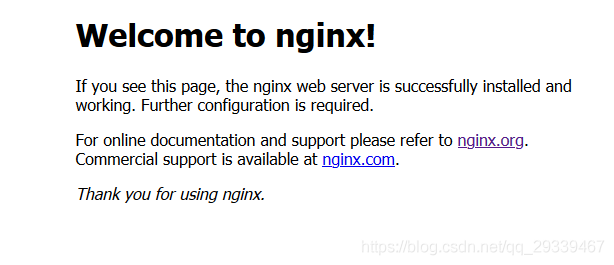基於ECS快速搭建 Docker 環境
2020-09-28 09:03:11
基於ECS快速搭建Docker環境
背景知識
- 容器技術
- 容器是一個允許我們在資源隔離的過程中,執行應用程式和其依賴的、輕量的、作業系統級別的虛擬化技術,執行應用程式所需的所有必要元件都打包為單個映象,這個映象是可以重複使用的。當映象執行時,它是執行在獨立的環境中,並不會和其他的應用共用主機作業系統記憶體、CPU或磁碟,這保證了容器內的程序不會影響到容器外的任何程序
- 簡單來說就是一個不會相互影響的獨立的執行環境
- Docker
- Docker 是一個開源的應用容器引擎,讓開發者可以打包他們的應用以及依賴包到一個可移植的容器中,然後釋出到任何流行的 Linux 機器或 Windows 機器上,也可以實現虛擬化,容器是完全使用沙箱機制,相互之間不會有任何介面。Docker底層用的 Linux 的 cgroup 和 namespace 這兩項技術來實現應用隔離,一個完整的 Docker 有以下幾個部分組成:
- Docker Client 使用者端
- Docker Daemon 守護行程
- Docker Image 映象
- Docker Container 容器
1. 建立資源
- 我們使用阿里雲提供的免費資源,稍等1分鐘就建立成功了
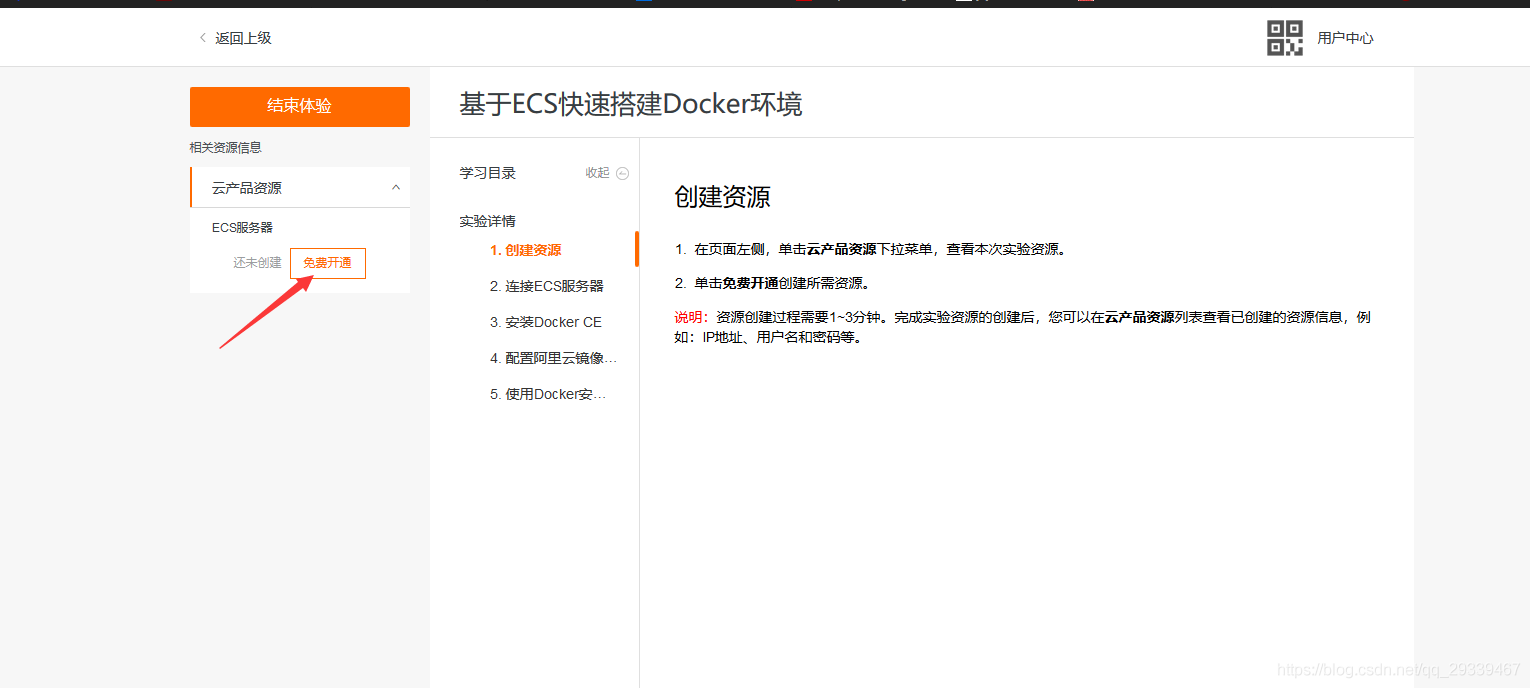
2. 連線ECS伺服器
- 連線成功後如下
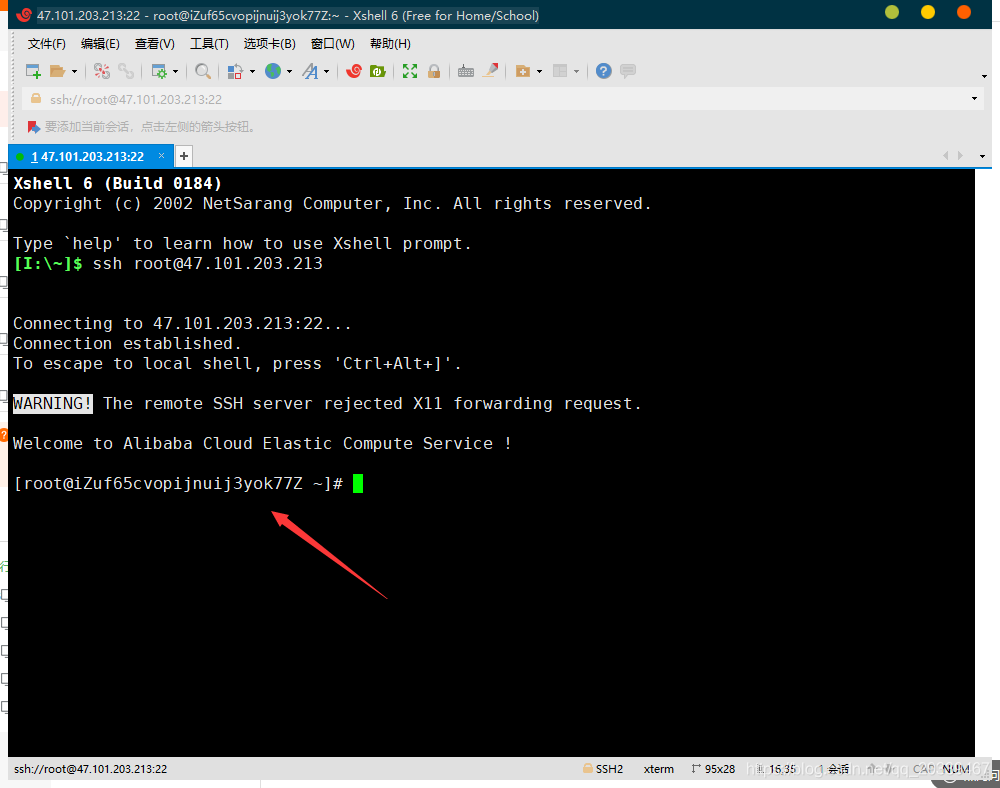
3. 安裝 Docker CE
Docker有兩個分支版本:Docker CE【社群版】 和 Docker EE【企業版】 ,這裡我們安裝社群版
- 安裝 Docker 的依賴庫
- 命令:
yum install -y yum-utils device-mapper-persistent-data lvm2 - 安裝成功後如下
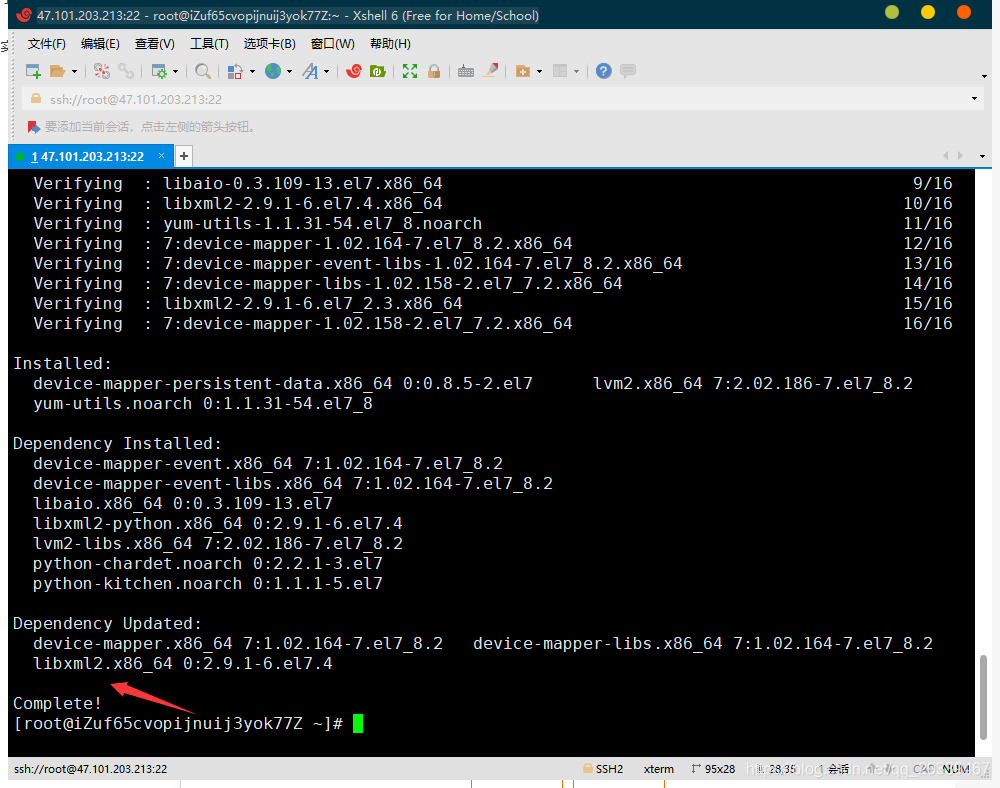
- 命令:
- 新增 Docker CE 的軟體源資訊
- 命令:
yum-config-manager --add-repo http://mirrors.aliyun.com/docker-ce/linux/centos/docker-ce.repo - 成功後如下

- 命令:
- 安裝 Docker CE
- 命令:
yum makecache fast
yum -y install docker-ce - 結果如下


- 命令:
- 啟動 Docker 服務
- 命令:
systemctl start docker

- 命令:
4. 設定阿里雲映象倉庫(映象加速)
Docker的預設官方遠端倉庫是 hub.docker.com ,但是國內下載比較慢,這裡我們使用阿里雲映象倉庫下載
4.1 登入容器映象服務控制檯
- 我們使用在雲產品資源中提供的
子使用者名稱稱和子使用者密碼登入容器映象服務控制檯
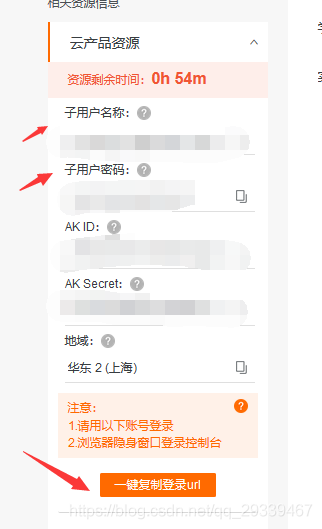
- 登入後介面如下
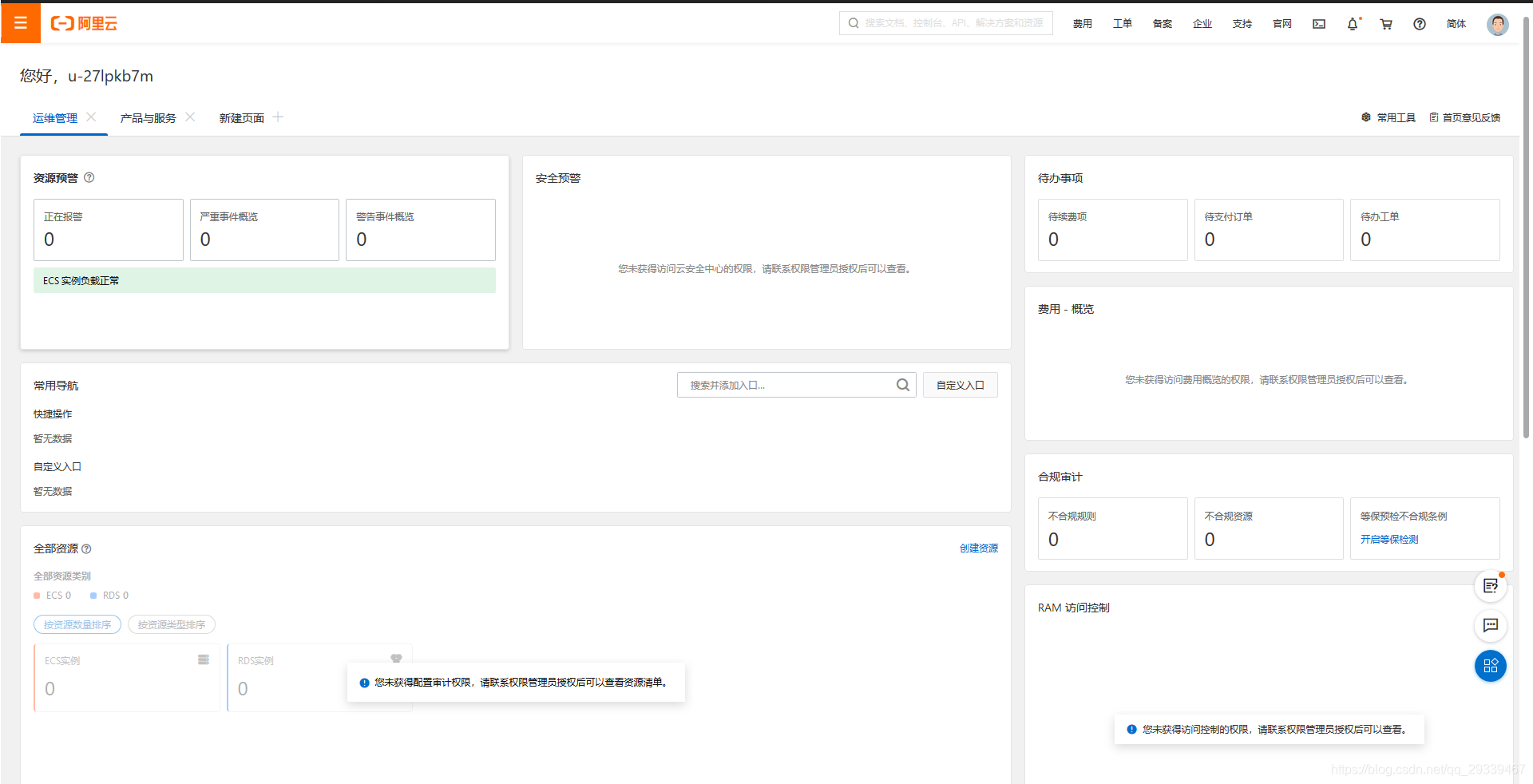
- 搜尋
容器映象服務,點選登入控制檯
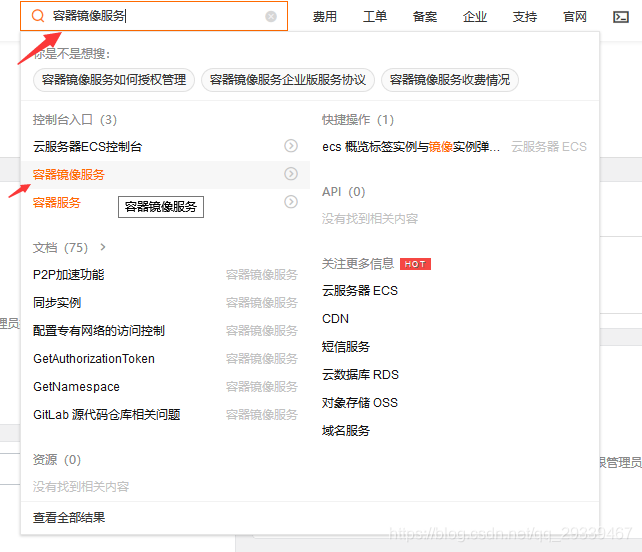
- 出現提示開通服務,直接關閉即可
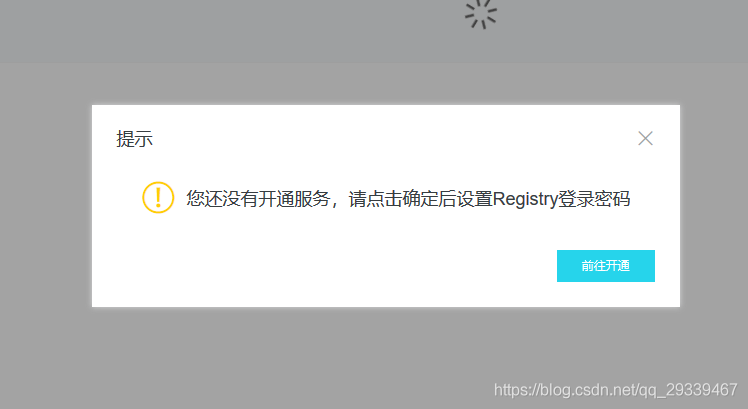
4.2 獲取映象加速地址
- 點選【映象加速器】,可以看到阿里雲提供的專屬映象加速地址
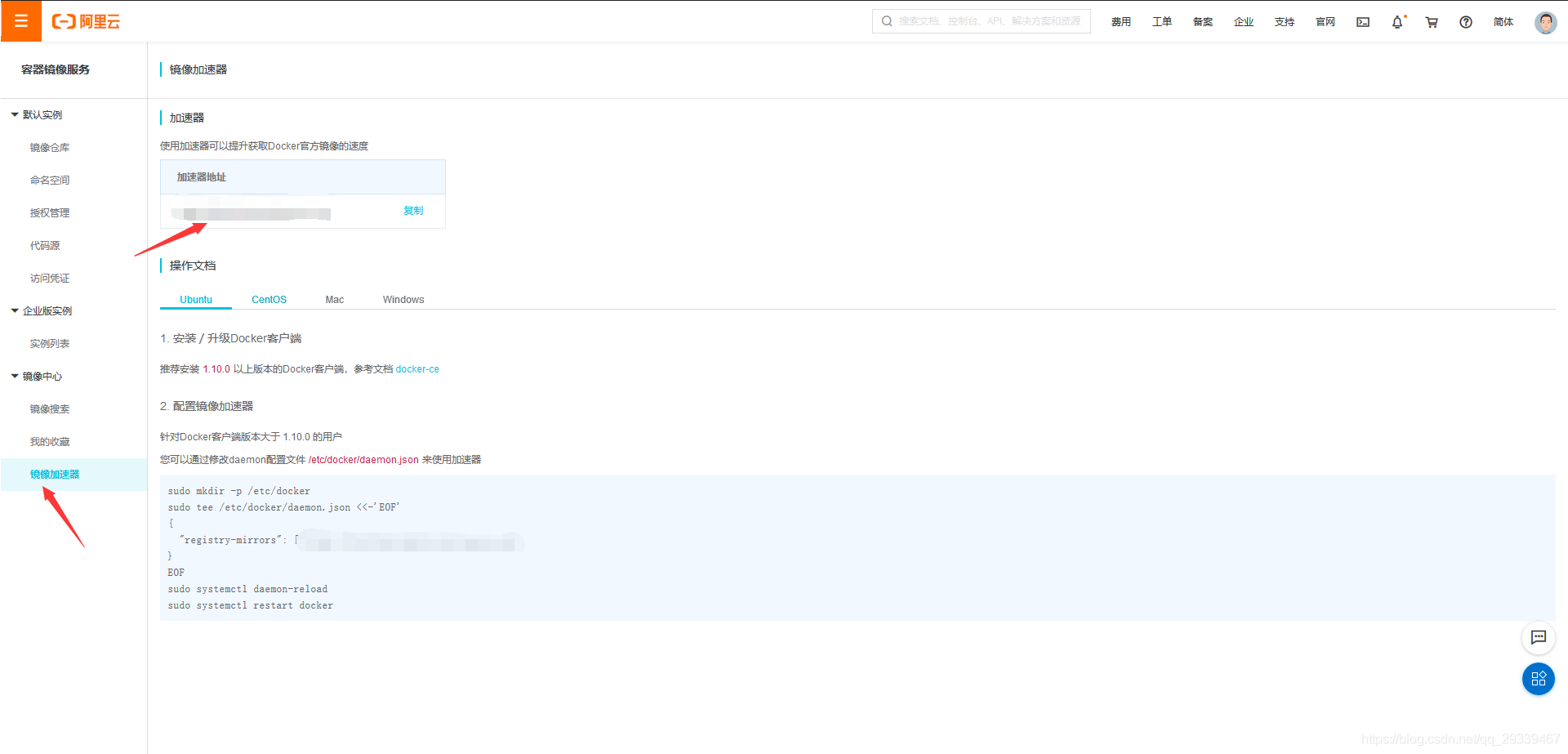
4.3 設定 Docker 的自定義映象倉庫地址
- 命令如下【將
registry-mirrors對應的地址改為上一步獲取到的地址】
tee /etc/docker/daemon.json <<-'EOF'
{
"registry-mirrors": ["https://kqh8****.mirror.aliyuncs.com"]
}
EOF
- 執行後結果如下

- 重新載入服務組態檔
- 命令:
systemctl daemon-reload
- 命令:
- 重新啟動 Docker 服務
- 命令:
systemctl restart docker

- 命令:
5. 使用 Docker 安裝 Nginx 服務
- 檢視 Docker 映象倉庫中 Nginx 的可用版本
- 命令:
docker serach nginx - 命令執行後如下
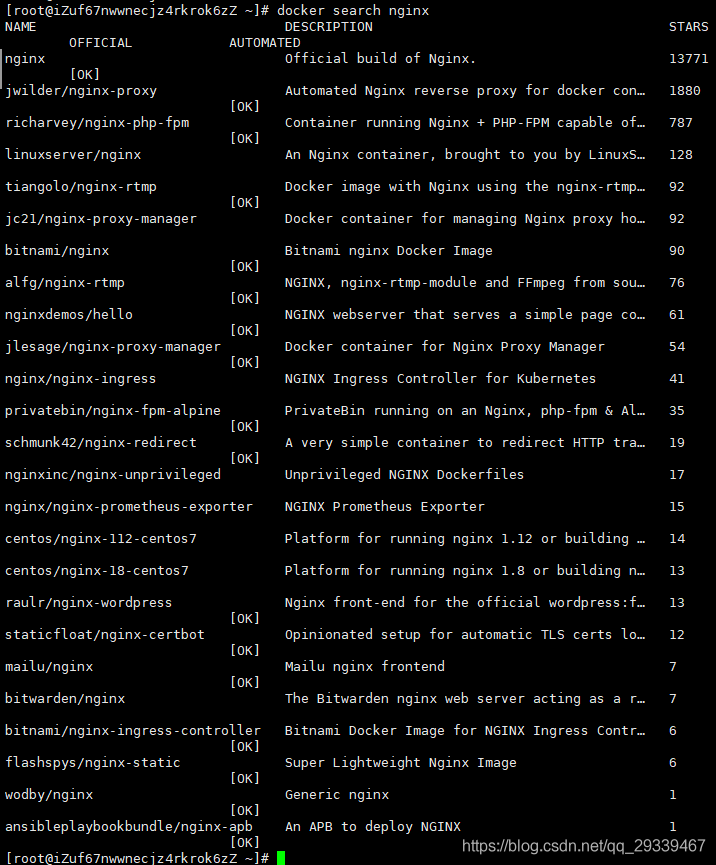
- 命令:
- 拉取最新版的 Nginx 映象
- 命令:
docker pull nginx:latest - 執行後結果如下
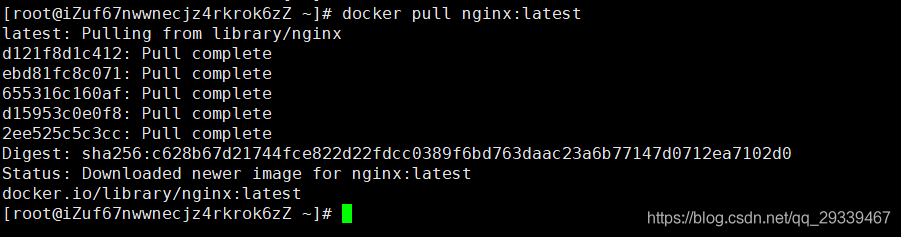
- 命令:
- 檢視本地映象
- 命令:
docker images - 命令輸入如下

- 命令:
- 執行容器
- 命令:
docker run --name nainx-test -p 8080:80 -d nginx - 命令輸入如下

- 命令:
引數說明:
- –name nginx-test:容器名稱
- -p 8080:80:埠進行對映,將本地8080埠對映到容器內部的80埠。
- -d nginx:設定容器在後臺一直執行
- 在瀏覽器位址列輸入
http://<ECS公網地址>:8080存取Nginx服務。